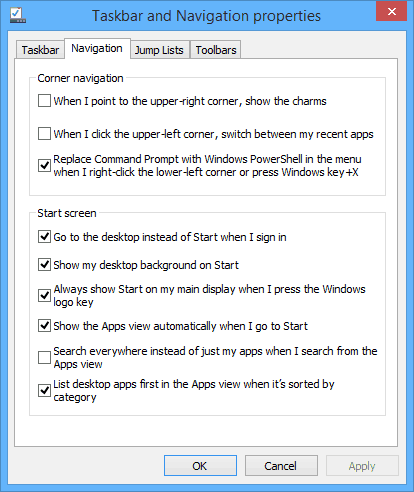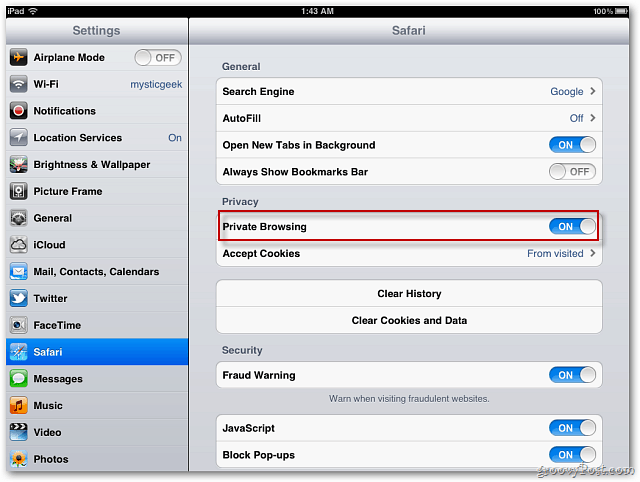Slik viser og administrerer du alle Windows 8-programmer og apper
Microsoft Windows 8 / / March 19, 2020
Hvis du er ny på Windows 8, er det ikke intuitivt å finne ut hvordan du finner alle desktop-programmene og -appene dine. Slik gjør du i Windows 8.1 og Windows 8.
Hvis du er ny på Windows 8, er det ikke intuitivt å finne ut hvordan du finner alle desktop-programmene og -appene dine. Her er en titt på hvordan du gjør det i Windows 8 og den kommende oppgraderingen - Windows 8.1.
Merk: Denne artikkelen er oppdatert for å gjenspeile endringene i det nye Windows 8.1 OS
Søk i apper og programmer
Hvis du er på skrivebordet, trykker du bare på Windows-tasten på tastaturet for å komme til Start-skjermen og begynne å skrive inn navnet på appen du leter etter. Appens søkeboks åpnes automatisk.
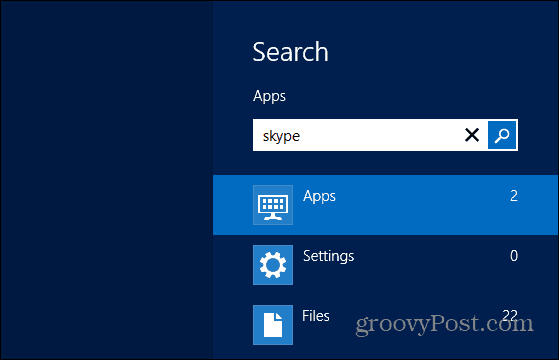
Da ser du en liste over skrivebordet og / eller moderne apper oppført under resultatene.
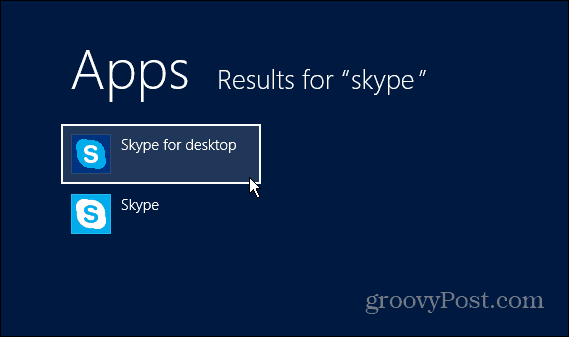
Vis alle apper
Hvis du vil at en enkel liste skal se alt, høyreklikker du på Start-menyen og velger ikonet Alle apper i nedre høyre hjørne. Faktisk er dette den perfekte måten å få en manglende appflis tilbake på skrivebordet eller startskjermen.
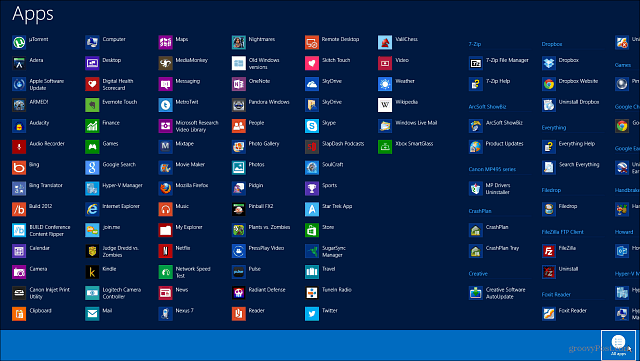
Vis alle apper i Windows 8.1
Den nye versjonen av Windows - Windows 8.1 for tiden i Public Beta - gjør det lettere å få tilgang til alle appene dine på en gang. Sveip ned på skjermen fra startskjermen. Eller klikk på pil ned på en tradisjonell PC eller bærbar PC.
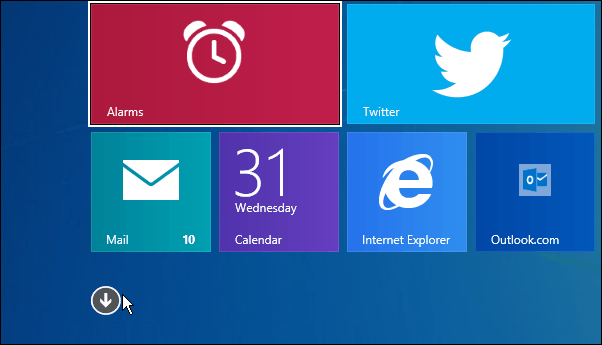
Det vil vise alle skrivebordsprogrammene og appene i moderne stil i alfabetisk rekkefølge.

Eller du kan klikke på rullegardinmenyen og sortere dem etter forskjellige kategorier som er enklest for deg.

Husk også at du kan organisere Start-skjermen for å liste opp skrivebordsprogrammer først hvis du jobber på skrivebordet mesteparten av tiden på en tradisjonell PC uten berøringsskjerm. For mer, sjekk ut artikkelen vår: Hvordan gjøre det moderne grensesnittet mindre irriterende. Og ikke glem at du kan bruke den samme menyen til å lage Windows 8.1 for å starte direkte på skrivebordet.